- Autor Jason Gerald [email protected].
- Public 2024-01-19 22:14.
- Naposledy zmenené 2025-01-23 12:44.
Tento wikiHow vás naučí, ako zvýšiť alebo zmenšiť veľkosť textu v ponukách Apple a podporovaných aplikáciách prostredníctvom ponuky „Displej a jas“.
Krok
Časť 1 z 3: Používanie nastavení displeja
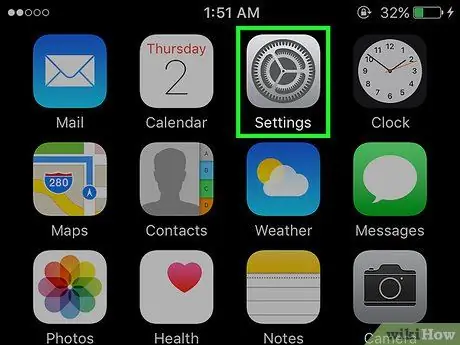
Krok 1. Otvorte ponuku nastavení iPhone
Ikonu ponuky nastavení („Nastavenia“) nájdete na domovskej obrazovke alebo v priečinku „Pomôcky“.
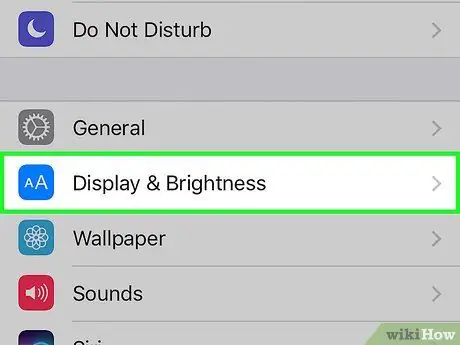
Krok 2. Vyberte položku Displej a jas
Je to v tretej skupine možností na stránke nastavení.
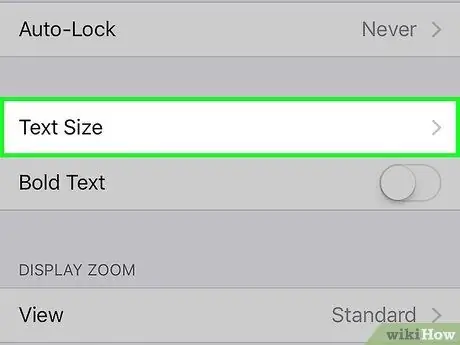
Krok 3. Vyberte položku Veľkosť textu
Táto možnosť je v štvrtej časti možností na tejto stránke „Displej a jas“.
V tejto ponuke môžete do telefónu iPhone pridať aj celý text, aby bol text ľahšie čitateľný
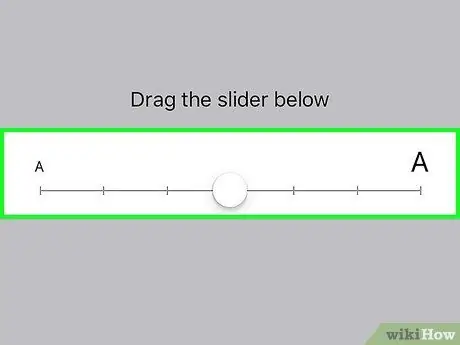
Krok 4. Dotknite sa prepínača a potiahnite ho
Potiahnutím prepínača doprava zväčšíte text ponuky a potiahnutím prepínača doľava zmenšíte text ponuky. Táto zmena sa bude týkať všetkých vstavaných aplikácií Apple a aplikácií tretích strán, ktoré podporujú písma Dynamic Type.
Zmeny textu neovplyvnia veľkosť ikony
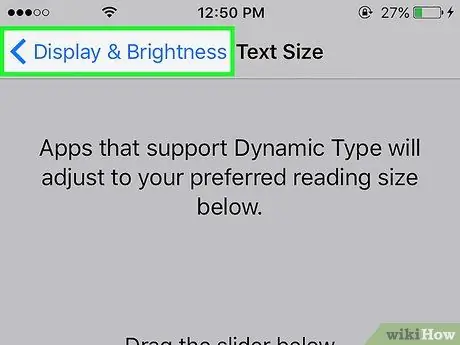
Krok 5. Vyberte položku <Displej a jas
Nachádza sa v ľavom hornom rohu obrazovky. Potom sa uložia zmeny veľkosti textu. Novú použitú veľkosť textu je možné ihneď zobraziť v texte ponuky na stránke ponuky „Displej a jas“.
Časť 2 z 3: Používanie nastavení zjednodušenia ovládania
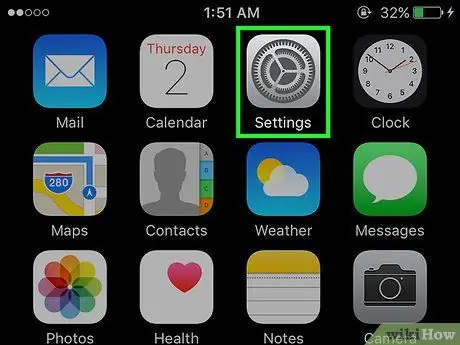
Krok 1. Otvorte ponuku nastavení iPhone
Ponuka nastavení je označená sivou ikonou aplikácie na domovskej obrazovke alebo priečinkom s názvom „Pomôcky“.
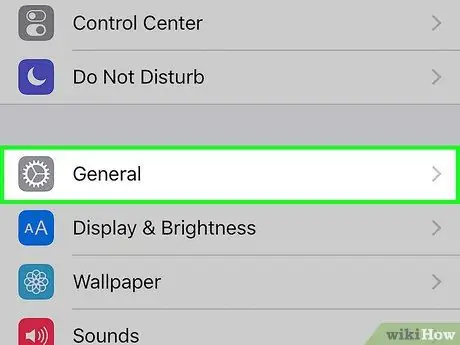
Krok 2. Vyberte položku Všeobecné
Je to v tretej skupine možností na stránke nastavení.
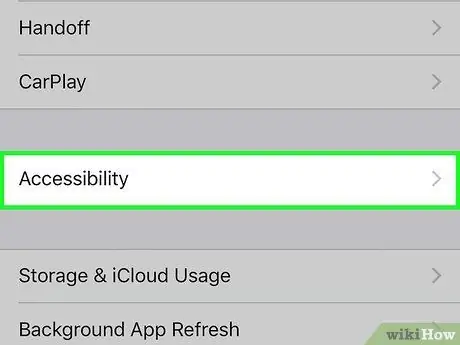
Krok 3. Vyberte položku Dostupnosť
Možnosť „Prístupnosť“je siedmou možnosťou v ponuke „Všeobecné“.
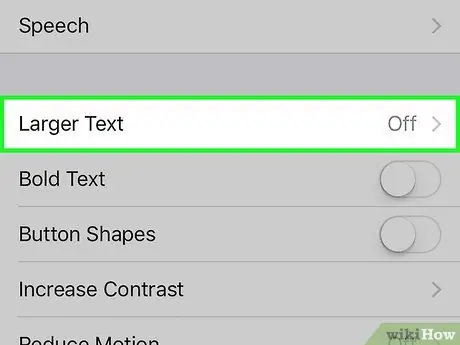
Krok 4. Vyberte položku Väčší text
Nachádza sa v hornej časti druhej skupiny možností na stránke Prístupnosť.
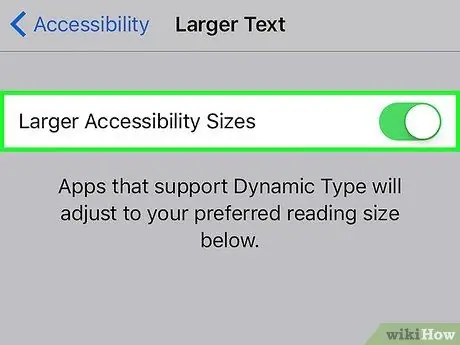
Krok 5. Posuňte prepínač Väčšie veľkosti prístupnosti doprava (poloha „Zapnuté“)
Potom bude pridaná možnosť maximálnej veľkosti textu ponuky, ktorú je možné vybrať.
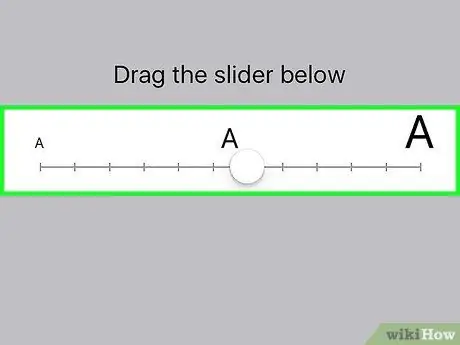
Krok 6. Dotknite sa a potiahnite prepínač v spodnej časti obrazovky
Posunutím prepínača doprava zväčšíte veľkosť textu alebo posunutím prepínača doľava zmenšíte veľkosť. Rovnako ako pri prepínači „Veľkosť textu“v ponuke „Displej a jas“, vykonané zmeny veľkosti textu sa použijú iba v ponuke iOS a aplikáciách, ktoré podporujú veľkosti textu dostupnosti (napr. Vstavané aplikácie Apple a aplikácie tretích strán, ktoré podporte ich).
Časť 3 z 3: Použitie priblíženia (priblíženia)
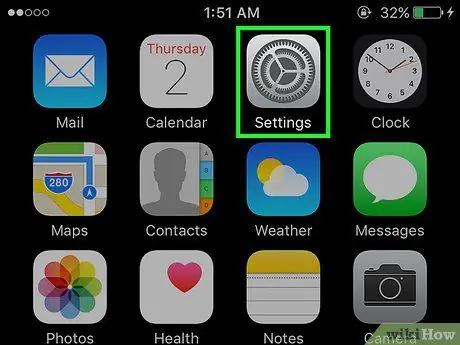
Krok 1. Otvorte ponuku nastavení iPhone
Ak ho chcete otvoriť, klepnite na sivú ikonu ozubeného kolieska, ktorá sa zobrazuje na jednej z domovských obrazoviek (alebo v priečinku s názvom „Pomôcky“).
Táto funkcia je k dispozícii iba pre iPhone 6 a iPhone 6 Plus
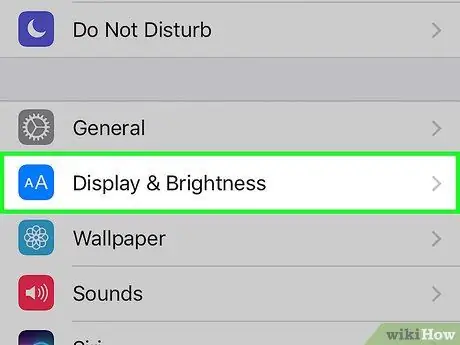
Krok 2. Vyberte položku Displej a jas
Je to v tretej skupine možností na stránke nastavení.
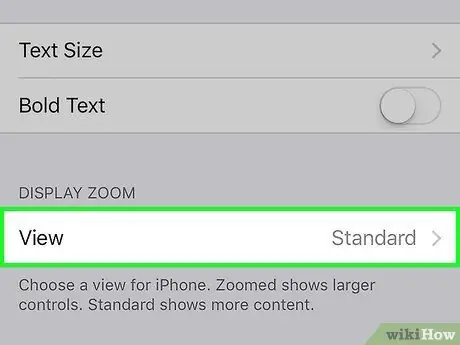
Krok 3. Vyberte položku Zobraziť
Je to v piatej skupine možností na stránke „Displej a jas“.

Krok 4. Vyberte kartu Priblížené
Je v pravom hornom rohu obrazovky. Potom sa zobrazí náhľad domovskej obrazovky, aby ste mohli vidieť, ako vyzerá po priblížení.
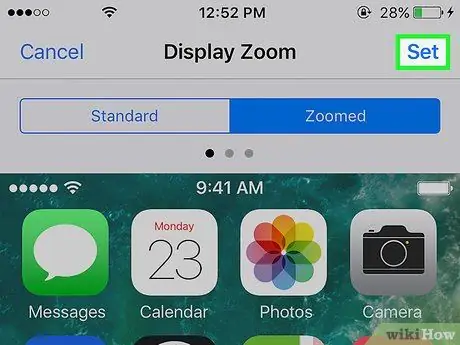
Krok 5. Klepnite na možnosť Nastaviť, ktorá je v pravom hornom rohu obrazovky
Potom sa nastavenia uložia. Celá obrazovka sa mierne zväčší, aby všetko vyzeralo väčšie.
Tipy
- V novších verziách iPhone nemôžete zmeniť veľkosť štítkov ikon inak ako pomocou funkcie „Priblíženie displeja“.
- Písmo iPhonu nemôžete zmeniť bez toho, aby ste ho prelomili.






